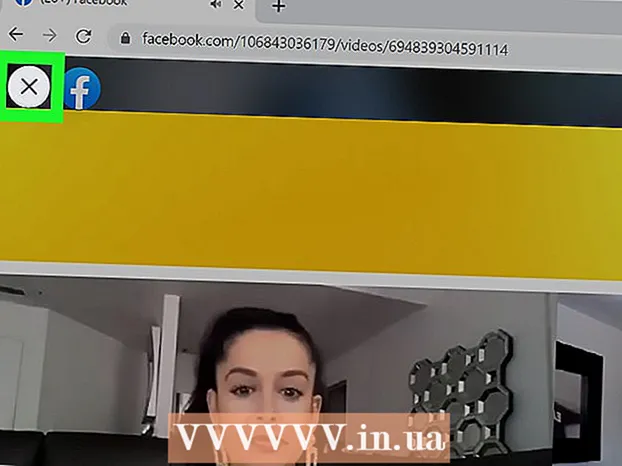著者:
Carl Weaver
作成日:
27 2月 2021
更新日:
1 J 2024

コンテンツ
この記事では、WindowsおよびMac OSXコンピューターでGoogleスプレッドシートの列全体に数式を適用する方法を説明します。
ステップ
 1 ページに移動 https://sheets.google.com Webブラウザで。 すでにログインしている場合は、ドキュメント(テーブル)が画面に表示されます。
1 ページに移動 https://sheets.google.com Webブラウザで。 すでにログインしている場合は、ドキュメント(テーブル)が画面に表示されます。 - Googleアカウントにまだサインインしていない場合は、今すぐサインインしてください。
 2 必要なテーブルを開きます。
2 必要なテーブルを開きます。- アイコンをクリックすることもできます
 新しいテーブルを作成します。
新しいテーブルを作成します。
- アイコンをクリックすることもできます
 3 列の最初のセルに数式を入力します。
3 列の最初のセルに数式を入力します。- テーブルにヘッダー付きの行が含まれている場合は、ヘッダー付きのセルに数式を入力しないでください。
 4 セルを選択します。 これを行うには、それをクリックします。
4 セルを選択します。 これを行うには、それをクリックします。  5 数式を列の他のセルにコピーします。 これを行うには、数式セルの右下隅にある小さな正方形のアイコンを押したままにして、このアイコンを目的の最後のセルにドラッグします。マウスボタンを離すと、最初のセルにある数式が必要なすべてのセルに表示されます。
5 数式を列の他のセルにコピーします。 これを行うには、数式セルの右下隅にある小さな正方形のアイコンを押したままにして、このアイコンを目的の最後のセルにドラッグします。マウスボタンを離すと、最初のセルにある数式が必要なすべてのセルに表示されます。  6 キーボードショートカットを使用します。 セルが多すぎて数式でセルをドラッグすることが問題になる場合、または数式を列内のすべてのセルに一度にコピーする必要がある場合は、次のようにします。
6 キーボードショートカットを使用します。 セルが多すぎて数式でセルをドラッグすることが問題になる場合、または数式を列内のすべてのセルに一度にコピーする必要がある場合は、次のようにします。 - 数式のあるセルをクリックします。
- 列の文字をクリックします(列の上にあります)。
- クリック NS+NS (Windows)または ⌘コマンド+NS (マック)。